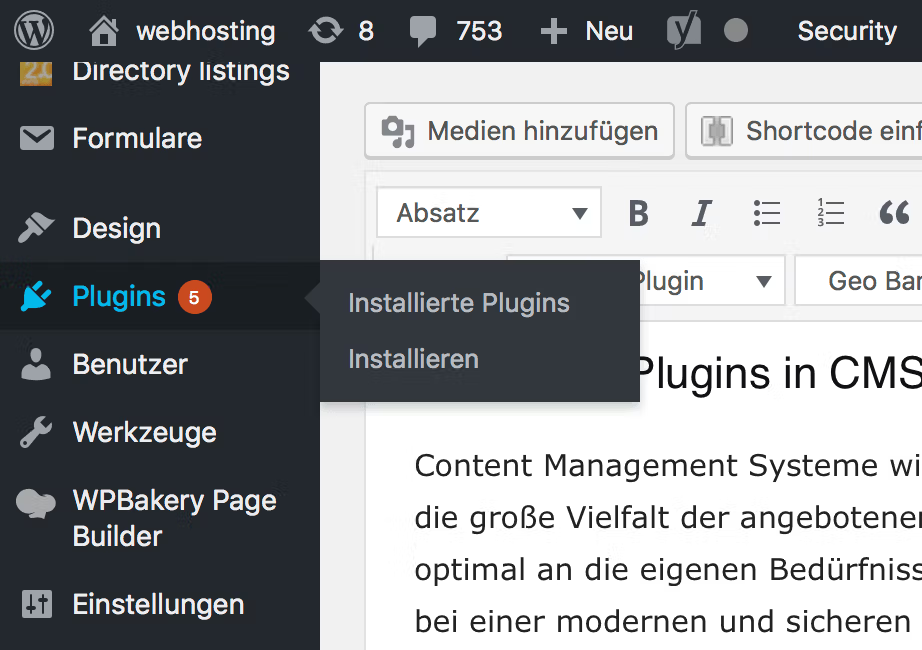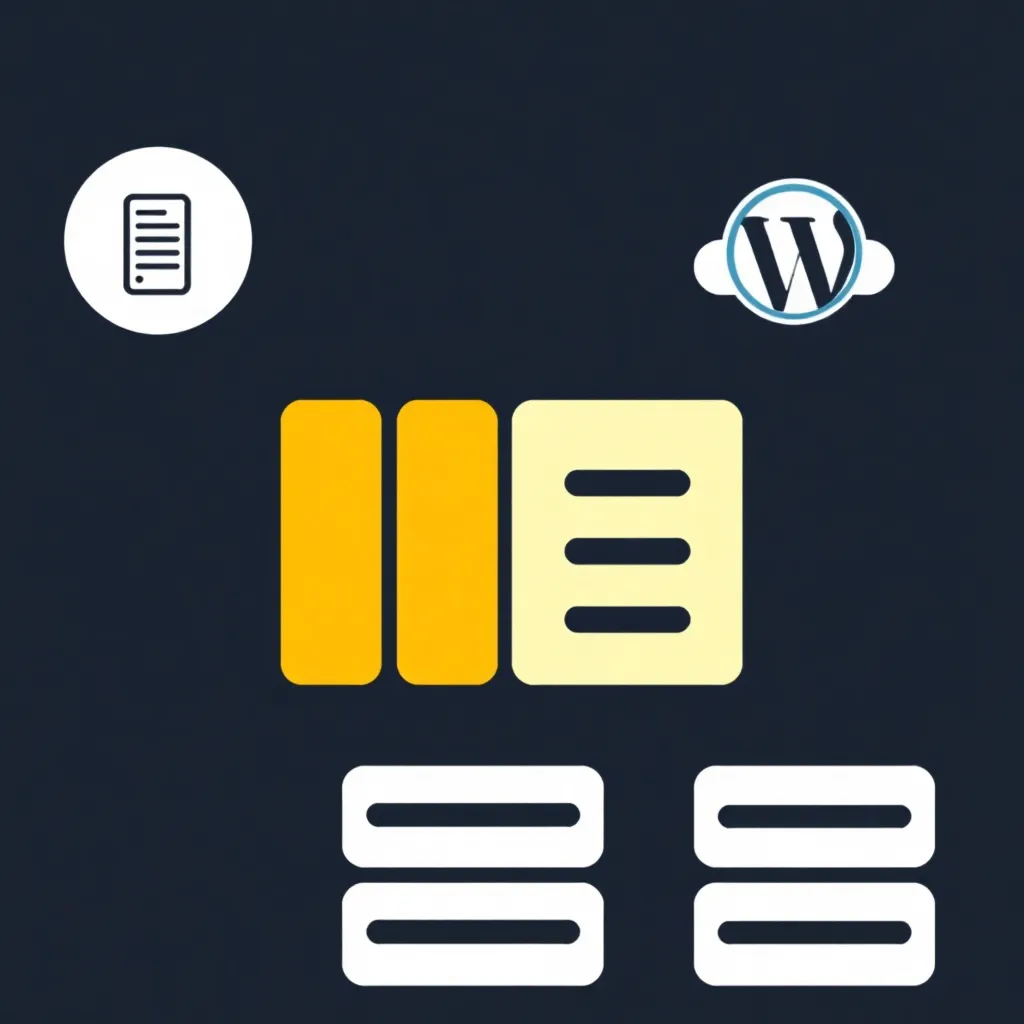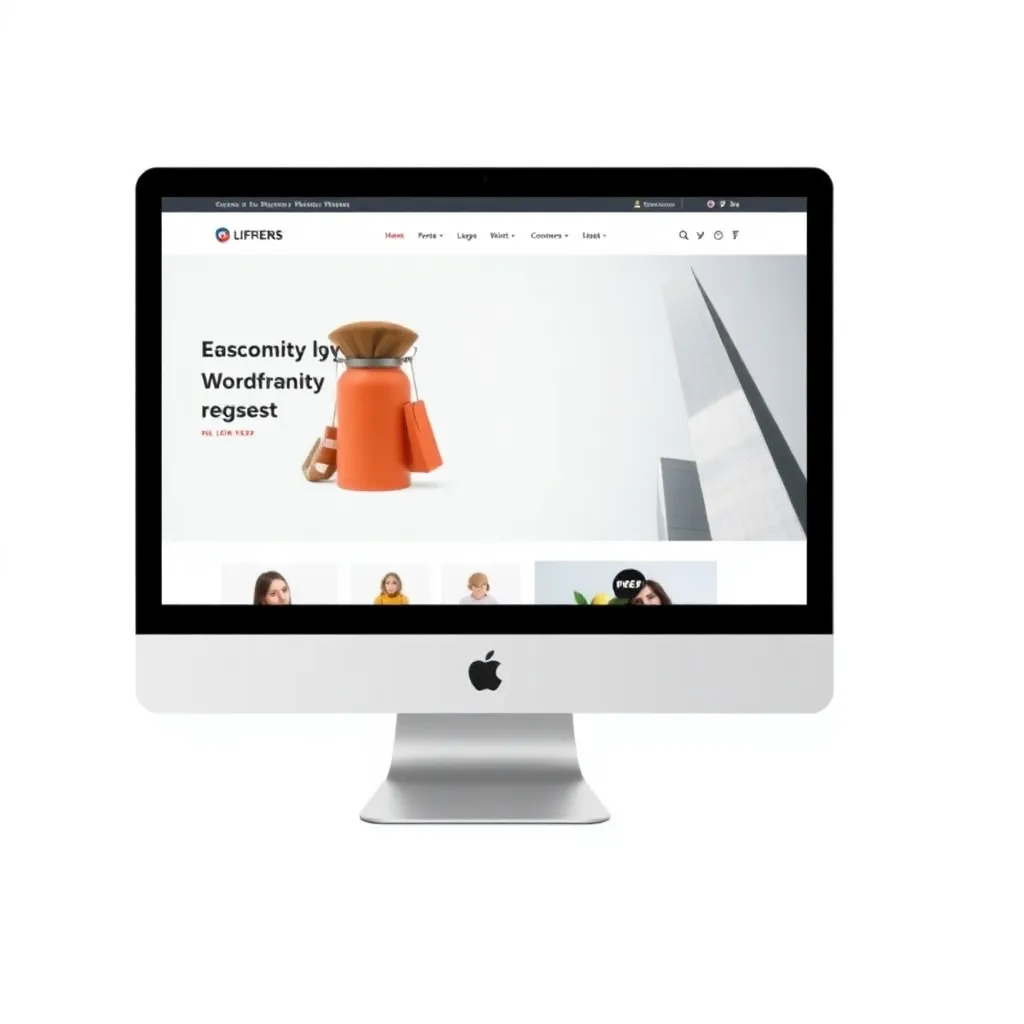Rakenduste arv, mis nõuavad nn YouTube'i API võtit, kasvab pidevalt.
YouTube API võti on vajalik alates versioonist ViMP 3.1.6 YouTube'i videote importimiseks. Aga kust leiate YouTube API võtme? Nii palju peaks siinkohal ette näha olema: Kahjuks ei leia te API-koodi oma YouTube'i kontolt.
YouTube API võti - funktsioonid
Tõenäoliselt ei mõtle sa mitte ainult sellele, kust saada API-võtit, vaid ka sellele, milleks sul seda üldse vaja on. Seda on vaja selleks, et võimaldada ühendust oma Veebileht YouTube'ile, et lisateavet videote kohta saaks automaatselt välja otsida. See on oluline ka siis, kui soovite oma YouTube'i kanali videod oma veebisaidile integreerida. Kuigi teil on endiselt võimalus integreerida videod käsitsi, integreerides videoga seotud koodilõike käsitsi oma veebisaidile, on selle puuduseks see, et peate oma veebisaiti pärast iga uue video YouTube'i üleslaadimist optimeerima. Koduleht tuleb käsitsi uuendada. Siinkohal pakub abinõu API v3, mida pakub videoplatvorm YouTube.
Nõuded YouTube API võtme loomiseks
YouTube API võtme loomiseks peab teil olema Google'i konto. (Märkus: varem oli vaja Google+ kontot, kuid kuna Google+ on välja lülitatud, piisab nüüd tavalisest Google'i kontost).
1. Google Developers Console: Logi sisse Google Developers Console ja luua uus projekt. Valige nimi, mis aitab teil oma erinevaid projekte üksteisest eristada.
2. API aktiveerimine: Otsige konsoolist YouTube Data API v3. Klõpsake tulemuste loendis kirjel ja aktiveerige API.
3. Luua juurdepääsuandmed: Navigeerige menüüs "APId ja autentimine" (või "APId ja teenused") ja valige seejärel punkt Juurdepääsuandmed. Seal klõpsate "Create new key" ja saate valida iOS võtme, Android võtme, brauseri võtme ja serveri võtme vahel. Videote integreerimiseks WordPress serveri võti on soovitatav.
4. Piirangud: Kui soovite, et lisateave oleks kättesaadav kõigile teie veebisaidi külastajatele, jätke hüpikaknas kasutatav väli tühjaks. Lõpuks klõpsake nuppu "Create". Loodud API-võtit saate hiljem igal ajal vaadata ja muuta Google Developers Console'is jaotises "APId ja autentimine > Juurdepääsuandmed".
Seejärel kopeerige pikk kood ViMP backend'i vastavatesse seadistustesse (Configuration → YouTube Import → YouTube API Key). Nüüd olete edukalt loonud ühenduse YouTube'i ja teie veebisaidi vahel ning saate YouTube'i importi kohe kasutada.
Täiendavad nõuanded ja parimad tavad
Laiendatud turvameetmed ja API võtme piirangud
YouTube'i API võtme väärkasutamise vältimiseks peaksite seda konkreetselt piirama. Google Developers Console'is saate konfigureerida võtme nii, et seda saavad kasutada ainult teatud IP-aadressid, HTTP-referendid või konkreetsed rakendused. Need piirangud suurendavad turvalisust ja takistavad volitamata kolmandatel isikutel teie API-võtme väärkasutamist.
Järelevalve ja kvootide haldamine
YouTube Data API v3 kasutamise suhtes kehtivad kindlaksmääratud kvoodid ja määrapiirangud. Saate jälgida API kasutamist Google Developers Console'is, et määrata kindlaks, kui palju päringuid tehakse teatud ajavahemiku jooksul. Kui kasutus on eraldatud kvoodi lähedal, saate vajaduse korral taotleda kvootide suurendamist, et tagada oma rakenduse tõrgeteta toimimine.
Veaotsing ja parimad tavad
Kui teil ilmnevad veateated nagu "Quota Exceeded" või "Access Denied", kontrollige esmalt oma API võtme seadeid ja veenduge, et võti on õigesti integreeritud teie ViMP backendisse. Tavaline viga on näiteks see, et piirangud ei ole õigesti määratud või API-kvoot on juba ammendatud. Samuti on soovitatav regulaarselt tutvuda YouTube Data API v3 ametliku dokumentatsiooniga, et olla kursis jooksvate muudatuste ja parimate tavadega.
Samm-sammult juhend: YouTube API võtme loomine
Samm 1: Google Cloud Console'i sisse logimine
- Avage Google Cloud Console:
Helista console.cloud.google.com brauseris ja logige sisse oma Google'i kontoga.
Samm 2: Uue projekti loomine
Uue projekti loomine
- Uue projekti algatamine:
Klõpsake nupule "Loo uus projekt" (vt ekraanipilti "Uue projekti loomine").
- Täpsustage projekti üksikasjad:
Andke oma projektile tähendusrikas nimi, mis aitab teil seda teistest projektidest eristada. Kinnitage loomine ja oodake, kuni projekt on loodud.
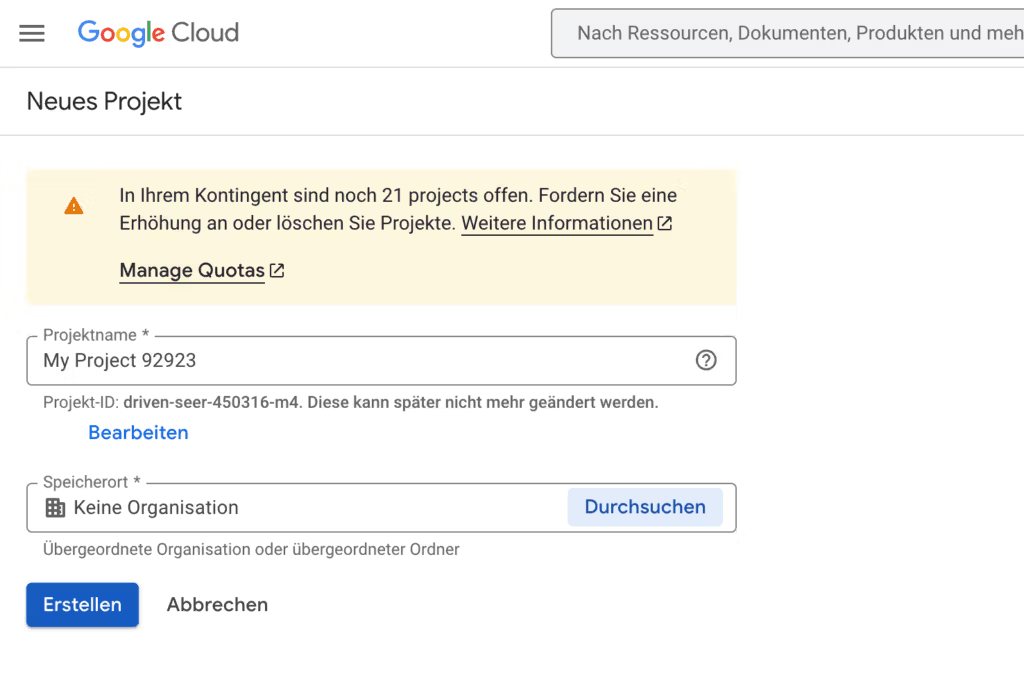
Schritt 3: Navigieren zur Cloud Übersicht und zu APIs & Dienste
- Avatud pilve ülevaade:
Pärast projekti loomist suunatakse teid projekti Pilve ülevaade.
- Kutsuge üles API-ala:
Valige vasakpoolses menüüs "APId ja teenused" (vt ekraanipilti "Pilve ülevaade, API ja teenused"). See annab teile ülevaate kõigist teie projektis aktiveeritud APIdest.
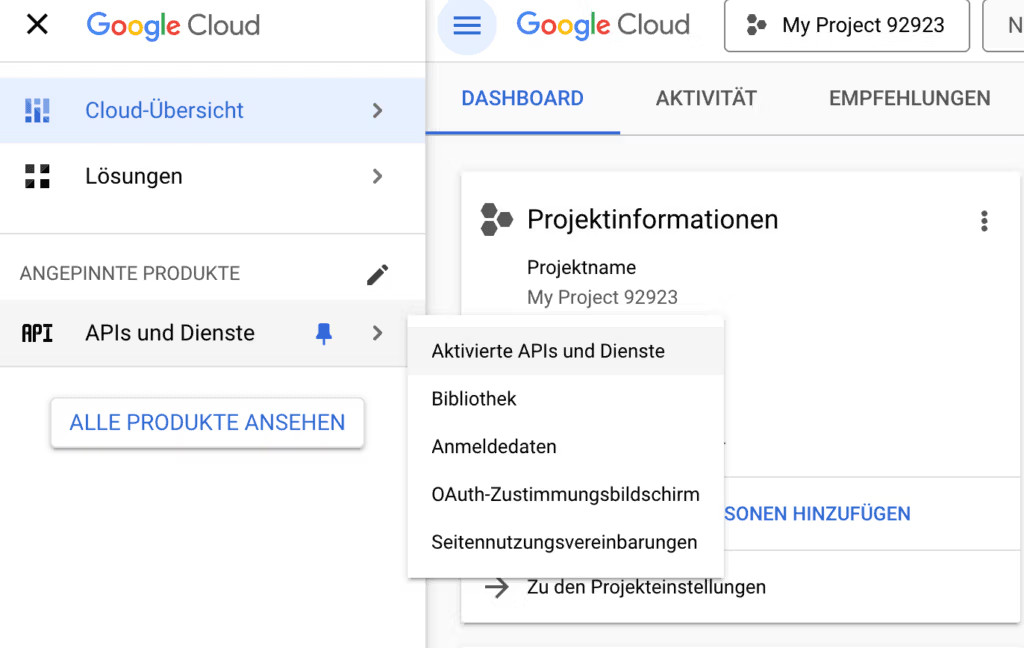
4. samm: otsige YouTube'i andmete API v3.
- Kasutage otsinguvälja:
API ülevaates on olemas otsinguväli. Sisestage termin "YouTube Data API v3" (vt ekraanipilti otsingust).
- API tulemuste loetelus:
Valige kanne "YouTube Data API v3" tulemuste nimekirjast.
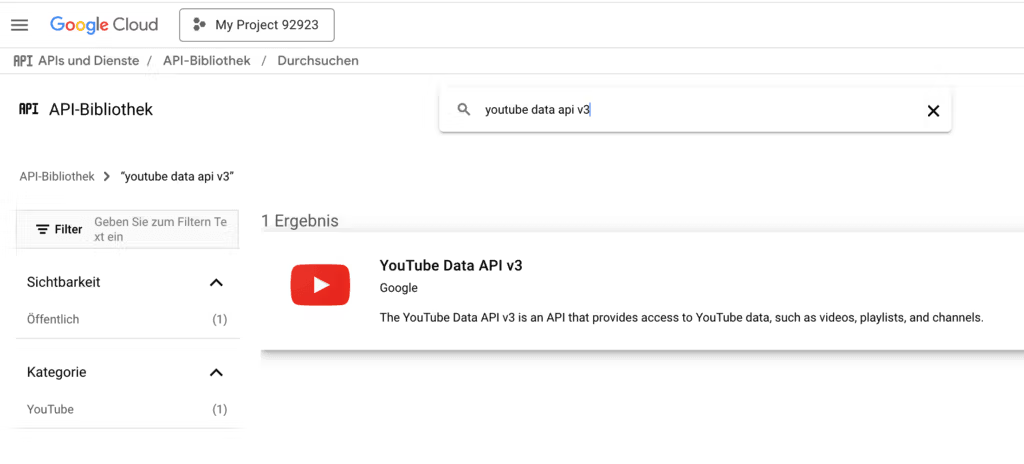
Samm 5: YouTube'i andme API v3 aktiveerimine
- Kutsuge üles API ülevaate leht:
Kui olete klõpsanud YouTube Data API v3 kirjel, viiakse teid API üksikasjalikule ülevaateleheküljele (vt API ülevaatelehekülje ekraanipilti).
- Aktiveeri API:
Klõpsake nupule "Aktiveeri"et aktiveerida API oma projektis. Oodake, kuni aktiveerimine on lõpule viidud.
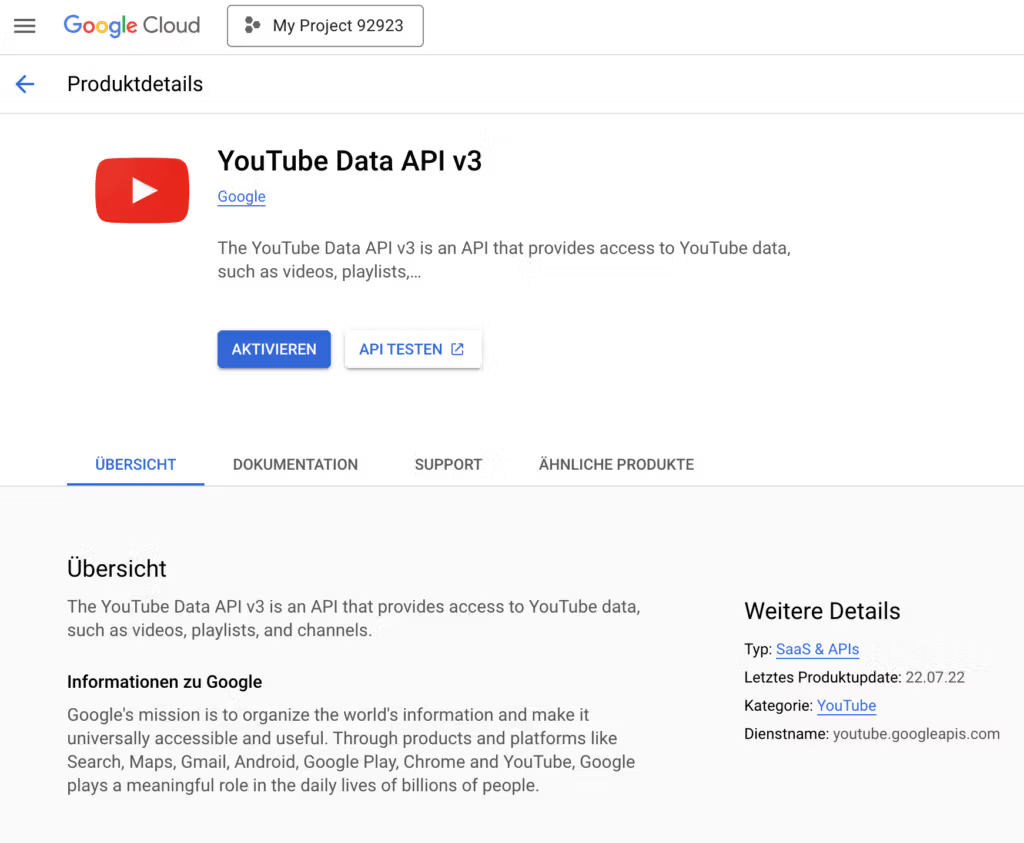
6. samm (vabatahtlik): Looge juurdepääsuandmed
- Luua juurdepääsuandmed:
Pärast API aktiveerimist minge menüüsse ja valige "APId ja teenused > Juurdepääs andmetele".
- Looge uus võti:
Klõpsake nuppu "Loo juurdepääsuandmed" ja valige oma rakenduse jaoks sobiv võtme tüüp (nt serveri võti, kui soovite integreerida videod WordPressi).
- API võtme kopeerimine:
Kui API-võti on loodud, kopeerige kuvatud pikk kood oma rakenduses ettenähtud väljale (nt ViMP backendis jaotises Configuration > YouTube Import > YouTube API Key).
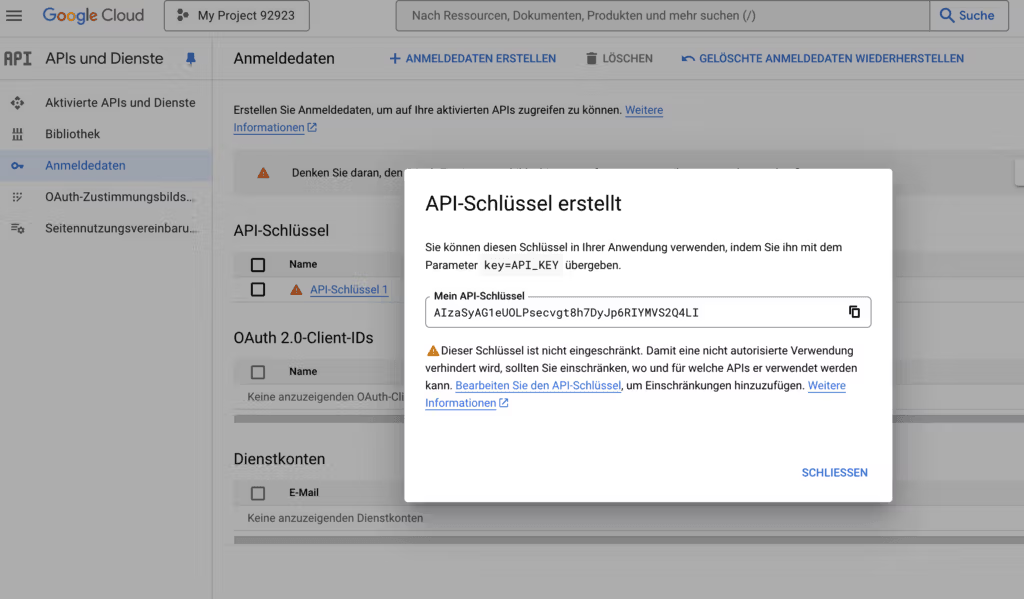
YouTube API võti on unikaalne võti, mis annab teie rakendusele juurdepääsu YouTube'i andme API v3-le. Seda on vaja videote ja nendega seotud lisateabe automaatseks integreerimiseks teie veebisaidile, mis välistab uute videote üleslaadimisel käsitsi uuendamise.
API võtme kaitsmiseks peaksite Google Developers Console'is seadma asjakohased piirangud. Saate määrata, et võtit võivad kasutada ainult teatud IP-aadressid, HTTP-referendid või rakendused. Need turvameetmed takistavad volitamata juurdepääsu ja kaitsevad teie API-integratsiooni väärkasutuse eest.
Kõigepealt kontrollige oma API võtme kehtivaid kvoote ja seadeid Google Developers Console'is. Veenduge, et võti on sisestatud õigesti teie ViMP-backendisse ja et ükski volitamata päring ei ületa kvooti. Vajaduse korral kohandage juurdepääsupiiranguid või taotlege kvootide suurendamist. Võimalike põhjuste ja lahendussammude väljaselgitamisel aitab ka pilk YouTube'i ametlikule API-dokumentatsioonile.